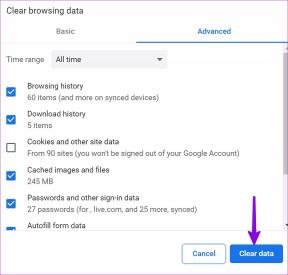Top 9 niesamowitych porad i wskazówek dotyczących biblioteki aplikacji dla użytkowników iPhone'a
Różne / / November 29, 2021
Biblioteka aplikacji iOS 14 to radykalnie nowa implementacja ekranu głównego dla iPhone'a. Zamiast przedzieranie się przez wiele stron i folderów podobnie jak w poprzednich iteracjach iOS, możesz teraz korzystać z Biblioteki aplikacji, aby uzyskać dostęp do wszystkich zainstalowanych aplikacji ze scentralizowanego startera. Jednak cel biblioteki aplikacji nie kończy się na tym.

Czy wiesz na przykład, że możesz z łatwością korzystać z Biblioteki aplikacji w formie listy, w przeciwieństwie do kategorii domyślnych? Lub że możesz ukryć aplikacje na ekranie głównym, ale nadal uzyskiwać do nich dostęp za pośrednictwem Biblioteki aplikacji?
W rzeczywistości istnieje wiele sposobów wykorzystania Biblioteki aplikacji do usprawnienia działania ekranu głównego. Sprawdźmy poniżej najlepsze porady i wskazówki dotyczące biblioteki aplikacji dla iPhone'a.
1. Rozwiń kategorie
Kategorie w bibliotece aplikacji wyglądają podobnie do folderów na ekranie głównym. Ale w przeciwieństwie do folderów, kategorie nie ujawniają wszystkich dołączonych aplikacji, chyba że wiesz, gdzie kliknąć.


Jeśli kategoria zawiera pięć lub więcej aplikacji, stuknij grupę mniejszych ikon w prawym dolnym rogu kategorii. Powinien następnie rozwinąć się i ujawnić wszystkie znajdujące się w nim aplikacje.
Również na Guiding Tech
2. Użyj menu kontekstowych
Podobnie jak na ekranie głównym, możesz z łatwością korzystać Gesty dotykowe (długie naciśnięcie) aby wyświetlić menu kontekstowe dla wszystkich aplikacji w Bibliotece aplikacji.

Całkiem przydatne, jeśli chcesz od razu otworzyć określoną funkcję aplikacji — na przykład Karta prywatna w Safari. Lub jeśli chcesz szybko usunąć aplikacje.
3. Wyświetl widok listy
Biblioteka aplikacji nie pozwala na przenoszenie aplikacji między kategoriami. Nie pozwala też tworzyć niestandardowych kategorii. Nie miałoby to znaczenia, gdyby biblioteka aplikacji wykonała świetną robotę przy kategoryzowaniu twoich aplikacji. Ale niestety tak nie jest. Na przykład zobaczysz Safari w kategorii Produktywność, ale Chrom wymienione w sekcji Narzędzia.
Zamiast tracić cenne sekundy na szukanie odpowiedniej kategorii, wykonaj gest przeciągnięcia w dół, aby przekonwertować całą bibliotekę aplikacji na listę posortowaną alfabetycznie.


Następnie możesz przewinąć w dół, aby szybko zlokalizować wybraną aplikację. Użyj paska alfabetu po prawej stronie ekranu, aby jeszcze szybciej otwierać aplikacje.
4. Ukryj niepotrzebne aplikacje
Możesz zmniejszyć liczbę nieistotnych aplikacji na stronach ekranu głównego swojego iPhone'a, przenosząc je wyłącznie do Biblioteki aplikacji.
Po prostu naciśnij i przytrzymaj aplikację, którą chcesz usunąć z ekranu głównego, a następnie stuknij Usuń aplikację. Dotknij ponownie „Usuń z ekranu głównego”, aby potwierdzić.


Za każdym razem, gdy chcesz otworzyć aplikację, przejdź do Biblioteki aplikacji, znajdź ikonę aplikacji i dotknij jej. Możesz także użyć funkcji wyszukiwania w telefonie iPhone (przesuń palcem w dół na dowolnej stronie ekranu głównego), aby otworzyć ukrytą aplikację.
5. Dodaj tylko do biblioteki aplikacji
Zamiast zaśmiecania ekranu głównego nowymi aplikacjami, które instalujesz z App Store, możesz dodać je tylko do Biblioteki aplikacji.


Wejdź do aplikacji Ustawienia iPhone'a, a następnie dotknij Ekran główny. W sekcji Pobieranie nowych aplikacji wybierz Tylko biblioteka aplikacji.
Również na Guiding Tech
6. Powrót do ekranu głównego
Możesz dodać wcześniej ukryte aplikacje (lub aplikacje zainstalowane bezpośrednio do Biblioteki aplikacji) z powrotem do ekranu głównego.

Zacznij od dłuższego naciśnięcia aplikacji w Bibliotece aplikacji. W menu kontekstowym dotknij Dodaj do ekranu głównego. Możesz też dotknąć i przeciągnąć aplikację, aby wyświetlić ją na ekranie głównym.
7. Przybliż bibliotekę aplikacji
Dostęp do biblioteki aplikacji może być uciążliwy, jeśli masz wiele stron ekranu głównego na swoim iPhonie. Dlaczego nie ułatwić sobie sprawy, ukrywając niechciane strony?
Zacząć od skakanie po ekranie głównym—dotknij i przytrzymaj wolny obszar, aby to zrobić. Następnie dotknij paska strony głównej nad dokiem, aby przejść do ekranu Edytuj strony. Następnie możesz łatwo ukryć dowolną stronę ekranu głównego (musisz zachować co najmniej jedną pozostałą).


Możesz także umieścić wszystkie ważne aplikacje i widżety na jednej stronie głównej, a resztę ukryć — to powinno sprawić, że biblioteka aplikacji będzie dostępna za jednym dotknięciem.
8. Włącz plakietki powiadomień
Domyślnie aplikacje w Bibliotece aplikacji nie wyświetlają plakietek powiadomień. Nie jest to idealne rozwiązanie, jeśli planujesz często na nim polegać, aby uzyskać dostęp do swoich aplikacji.

Wejdź do aplikacji Ustawienia iPhone'a, dotknij Ekran główny, a następnie włącz przełącznik obok opcji Włącz plakietki powiadomień. Powinno to włączyć plakietki powiadomień w bibliotece aplikacji.
9. Skorzystaj z tych sugestii
Kategoria Sugestie znajdująca się u góry Biblioteki aplikacji pokazuje przydatne aplikacje na podstawie Twojej wcześniejszej aktywności za pomocą nauczanie maszynowe.

Po pewnym czasie korzystania z Biblioteki aplikacji łatwo jest przeoczyć kategorię Sugestie, więc pamiętaj, aby co jakiś czas do niej zerknąć. Możesz znaleźć aplikację, do której chcesz się dostać, bezpośrednio w samej kategorii Sugestie.
Również na Guiding Tech
Nowy bibliotekarz
Włączenie Biblioteki aplikacji na zawsze zmieni sposób korzystania z iPhone'a, a porady, które właśnie przeszedłeś, powinny pomóc Ci w pełni z niego skorzystać. Nie zapomnij też urozmaicić swojego ekranu głównego za pomocą innych ekscytujące dodatki do iOS 14 tak jak Inteligentny stos widżetów.
Dalej w górę: Możesz teraz przypinać rozmowy w iMessage, a także robić wiele innych rzeczy. Kliknij poniższy link, aby dowiedzieć się, jak to zrobić.